當我們需要對大量文件進行批量修改時,其中一個常見的需求是需要刪除文件名的最前面或最後面的幾個字,例如刪除文件名中的日期前綴或後綴等。 手動一個一個修改文件名顯然效率低下,因此需要一種自動化的方法來實現這個任務。 本文將介紹如何使用工具來快速實現一次性將多個文件名的最前/後面幾個字刪除修改。
我們平時處理文件時,很多時候文件名中包含了前綴或後綴等多餘的信息,這些信息可能並不重要,甚至會造成混淆。 因此,將這些前綴或後綴刪除來完成批量修改文件名稱,可以使文件名更加簡潔明了,更加便於管理和使用。 例如,假設你需要將一批照片進行分類整理,這些照片的文件名中都包含了日期前綴,如「2022-01-01_模特名.jpg」,如果需要將它們按照具體日期建立多個文件夾,將相同日期的照片存放進去,那麼這些文件名中的日期前綴就顯得無關緊要了。 這時候,批量刪除這些前綴就能夠使這些文件內容一目了然,我們就可以更快速的進行查找和共享等。
為了實現這個任務,我們可以使用一款批量處理文件的工具,例如「我的ABC軟體工具箱」,它可以輕鬆幫助我們批量修改文件名。 其界面簡單直觀,無需任何編程知識,通過簡單的設置即可實現按規則批量修改文件名的功能,同時支持使用多種表達式進行文件名的匹配和修改,這意味著我們可以根據不同的需求,更加靈活地批量修改文件名。 以下是它的操作步驟:
首先打開軟件,點擊「文件名稱」-「按規則修改文件名稱」。
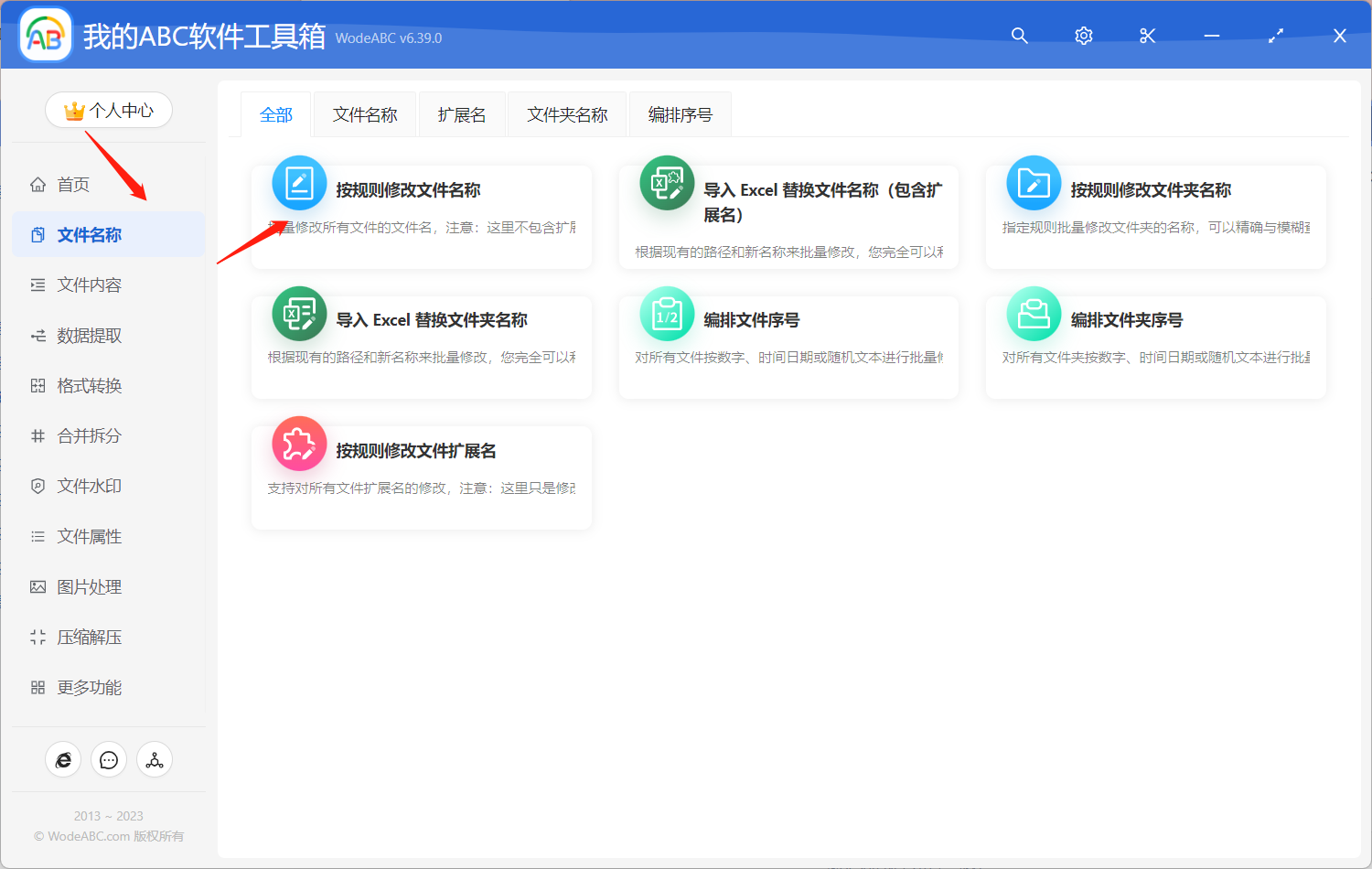
接著上傳需要進行批量刪除前/後綴修改文件名稱的文件。
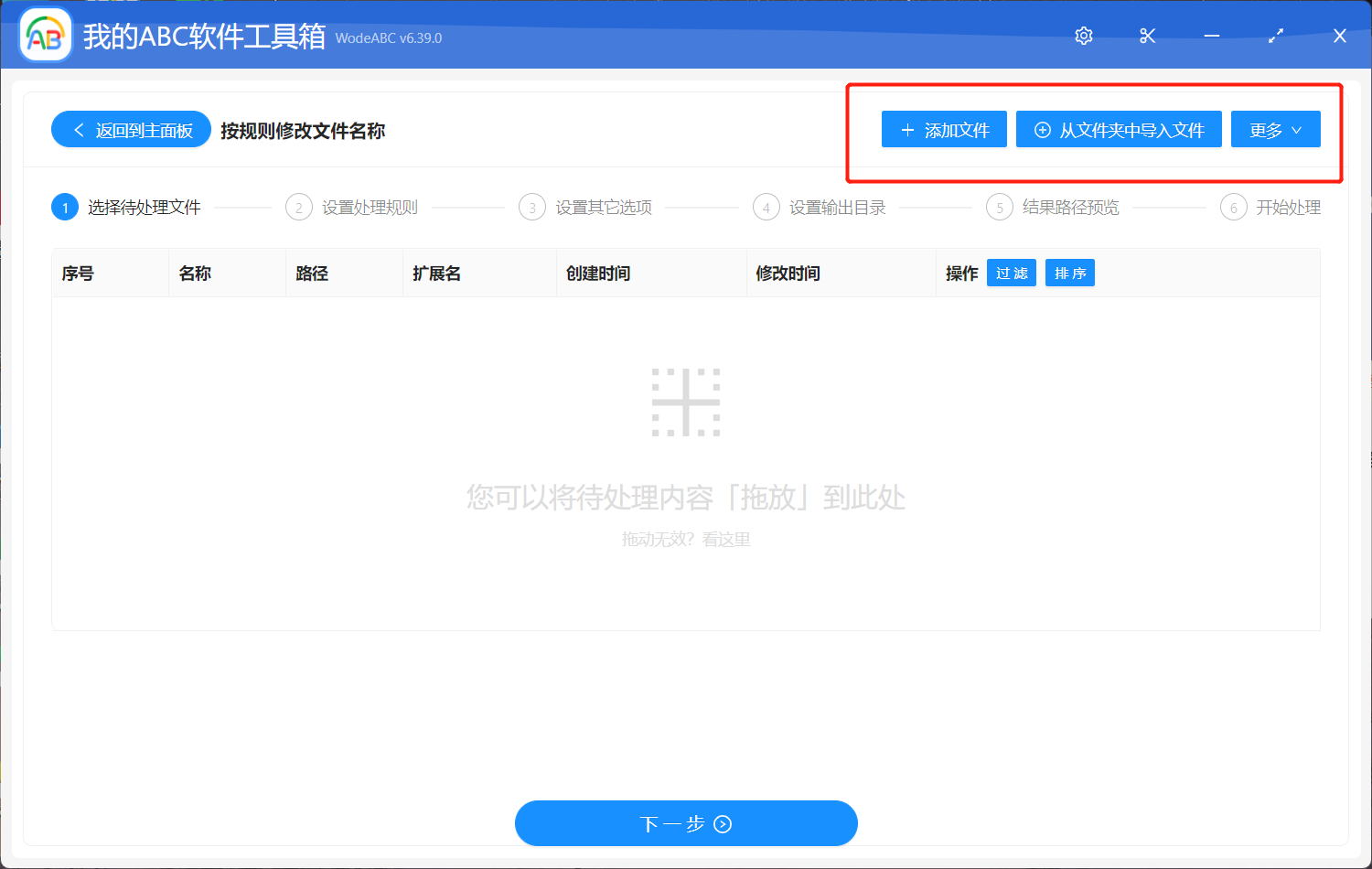
點擊「快速填寫規則」-「刪除文本」並選擇「最左/右邊的幾個文本」,最後輸入具體字數。 點擊下一步。
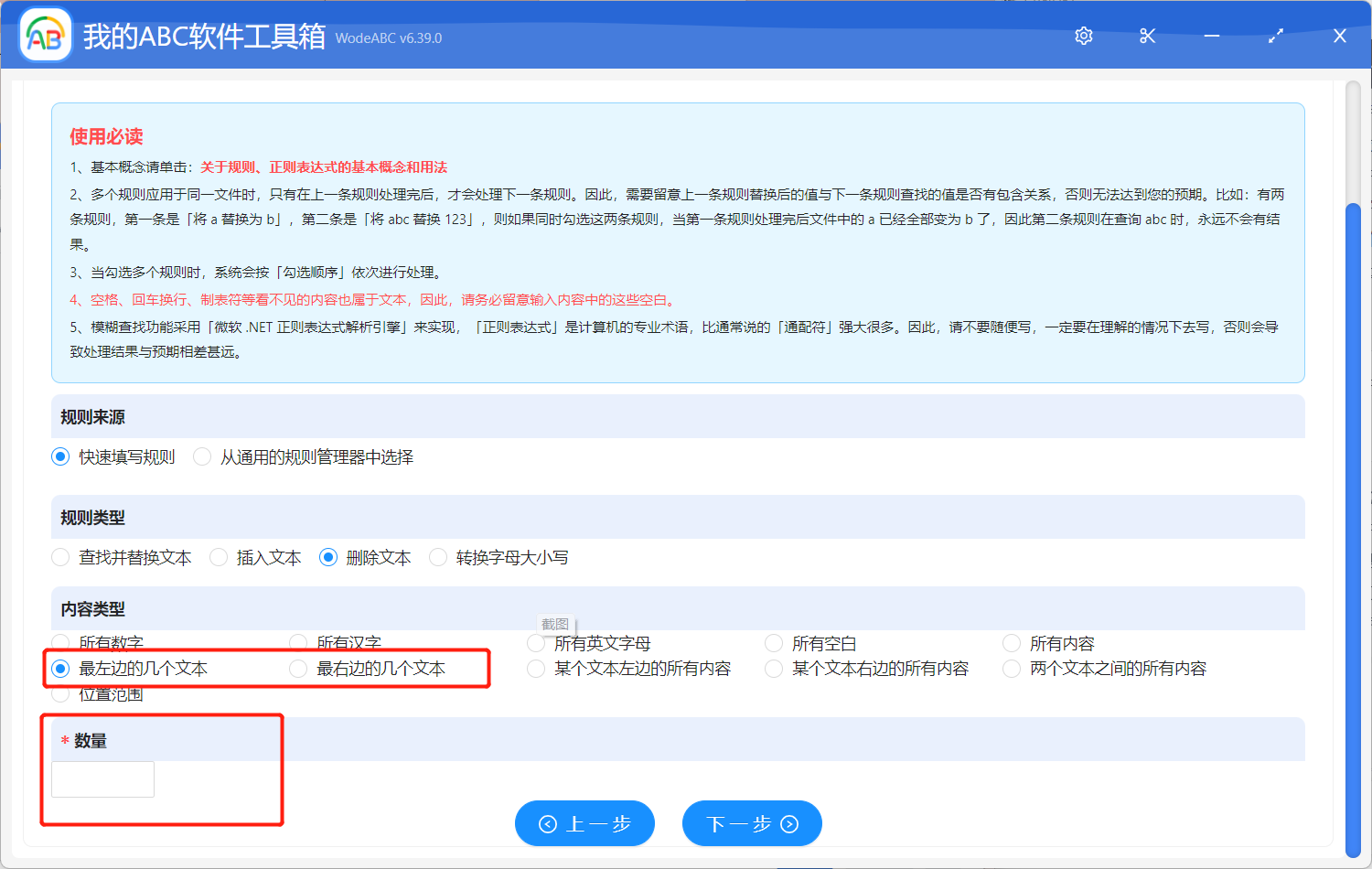
由於在手工添加或修改規則的內容時,如果輸入的文本的「前後」有空格、換行等看不見的空白文本,可能會導致查找不到結果。 所以您需要自行選擇是否保留空白文本。
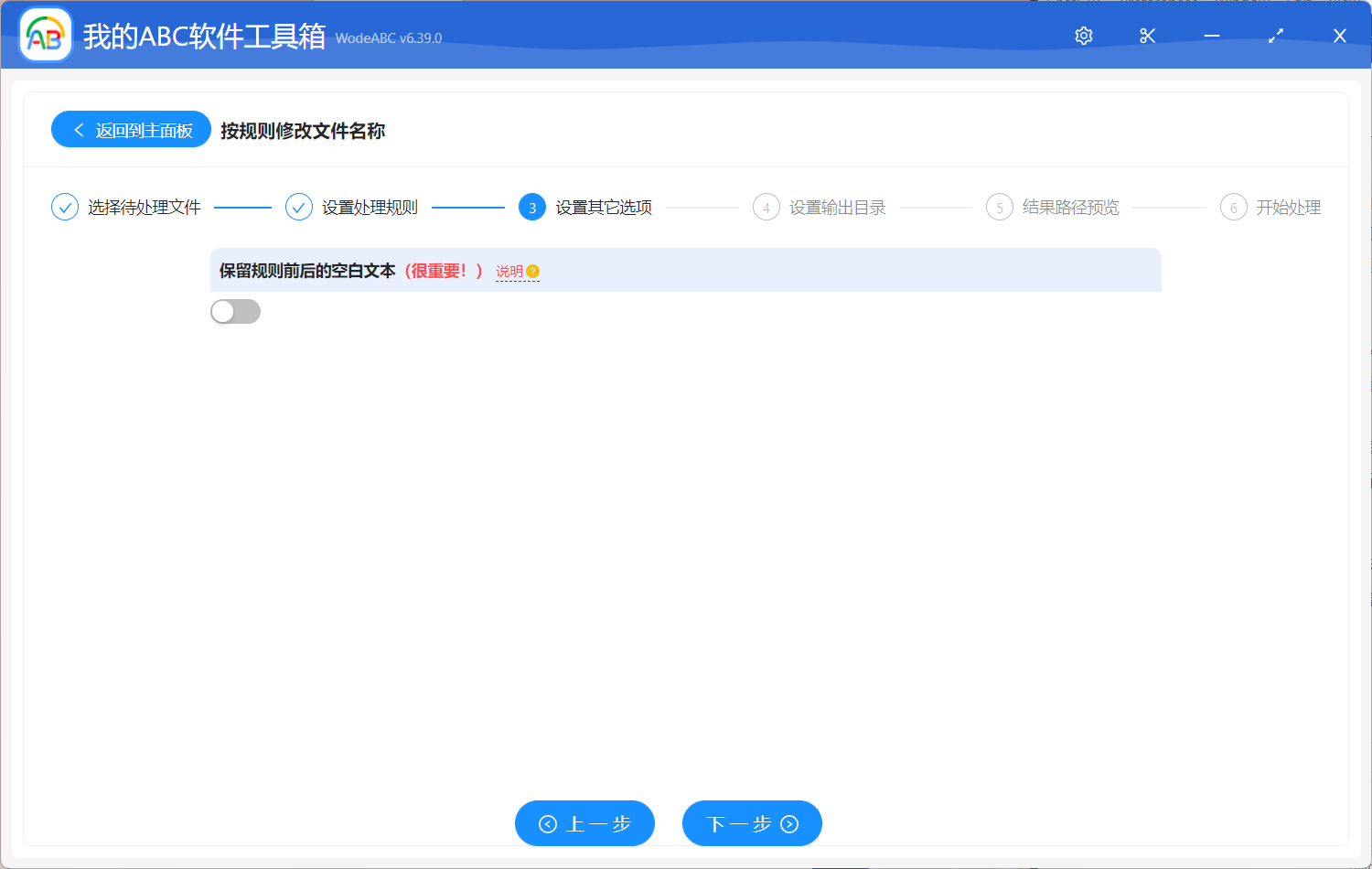
之後指定輸出文件夾並對結果路徑進行預覽比較簡單,就不做具體講解了。 確認沒有問題之後點擊「開始處理」。
等待處理完成,打開剛剛設置好的文件夾,我們來看一下處理前後文件名的對比。 從下圖當中可以看到我原本上傳的兩個文件中都有相同的前綴,在剛剛設置將前四個字進行刪除後,就得到了下方文件夾中沒有前綴的兩個文件。
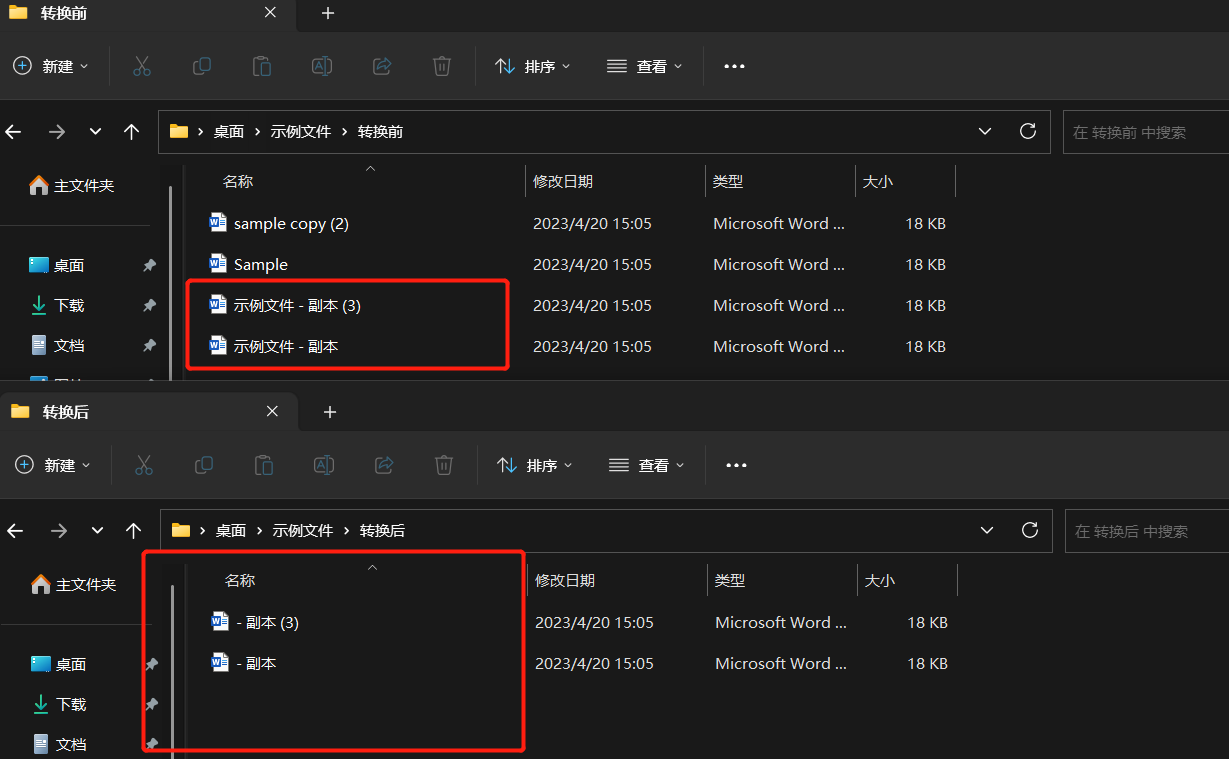
這樣一來,不管你有幾十份或者數百份文件都可以進行快速的批量將多個文件名的最前/後面幾個字刪除修改,在減少工作量的同時,大幅提高了工作效率。 而選擇一個操作簡單並且能實現多種批量處理文件功能工具真的是很重要了。